Thủ thuật
Tất tần tật về tính năng cập nhật phần mềm trên điện thoại
Firmware Update – tính năng cập nhật phần mềm trên điện thoại luôn luôn được xem là một trong những tính năng thiết yếu. Hãy cùng đón đọc chi tiết bài viết để tìm hiểu từ A đến Z về tính năng cập nhật phần mềm trên điện thoại iPhone và Android nhé!
Tóm tắt nội dung
Tính năng cập nhật phần mềm (Firmware Update) là gì?
Firmware Update – cập nhật phần mềm có thể hiểu đơn giản là việc bạn tải về phiên bản mới nhất về máy điện thoại của mình để có thể trải nghiệm các tính năng được cải tiến hoặc khắc phục các lỗi trước đó. Thí du như hãng Samsung sẽ phát hành định kỳ các phiên bản cập nhật.
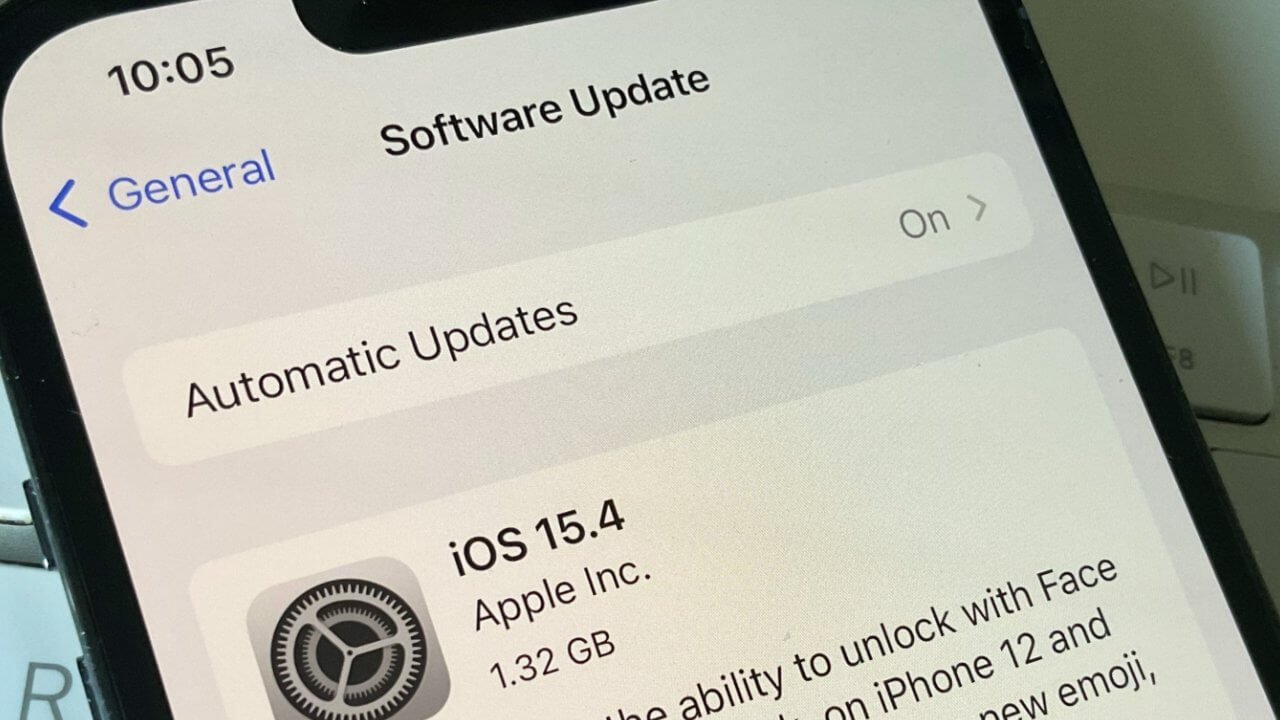
Ngay sau khi cập nhật phần mềm thành công thì điện thoại của bạn sẽ hoạt động ổn định hơn, thao tác mượt hơn, sửa chữa được một số lỗi, cùng với đó là nâng cao tính năng bảo mật cho thiết bị.
Nên hay không cập nhật phần mềm trên điện thoại?
Thông thường, hệ thống sẽ gửi thông báo về điện thoại của bạn về yêu cầu cập nhật phần mềm mới. Điều này có nghĩa là phiên bản hiện tại đã phát sinh lỗi và giảm độ ổn định trong quá trình sử dụng. Nếu cấu hình máy của bạn tương thích với phiên bản mới thì hãy cập nhật ngay để có thể trải nghiệm các tiện ích mới nhất nhé!
Tuy nhiên, nếu hiện tại thiết bị của bạn không đủ mạnh và đáp ứng được các nhu cầu cấu hình thì đừng vội cập nhật. Tức là phiên bản hiện tại là phiên bản phần mềm tốt nhất để bạn có thể sử dụng ổn định, mượt mà trên thiết bị rồi đó.
Cách sao lưu dữ liệu trước khi cập nhật phần mềm trên điện thoại
Để đảm bảo rằng tất cả các dữ liệu của bạn vẫn còn nguyên sau khi cập nhật phần mềm mới thì bạn hãy kích hoạt tính năng Sao lưu và khôi phục trên thiết bị để phòng trừ trường hợp xảy ra lỗi trong quá trình cập nhật nhé.
Sao lưu dữ liệu trên điện thoại Android
Bước 1: Mở Cài đặt -> chọn Hệ thống -> chọn Sao lưu.
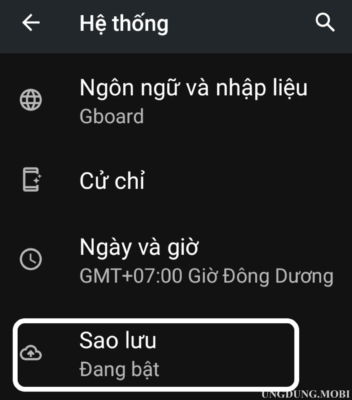
Bước 2: Trong cửa sổ Sao lưu, bạn sao lưu dữ liệu đã được liên kết với bộ nhớ tài khoản theo Gmail -> nhấn Sao lưu ngay trong mục Sao lưu qua Google One.
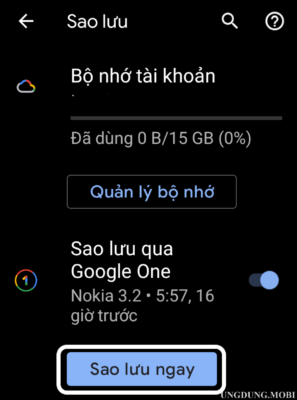
Các thông tin sao lưu bao gồm: ứng dụng, ảnh và video, tin nhắn SMS, nhật ký cuộc gọi, các chế độ cài đặt trên thiết bị và dữ liệu tài khoản Google.
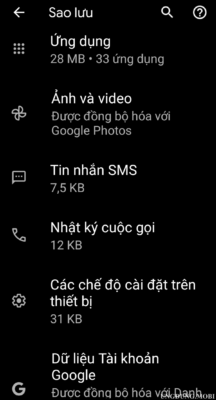
Sao lưu dữ liệu trên điện thoại iPhone
Bước 1: Mở Cài đặt -> chọn khung có tên của bạn -> chọn ID Apple -> chọn iCloud.
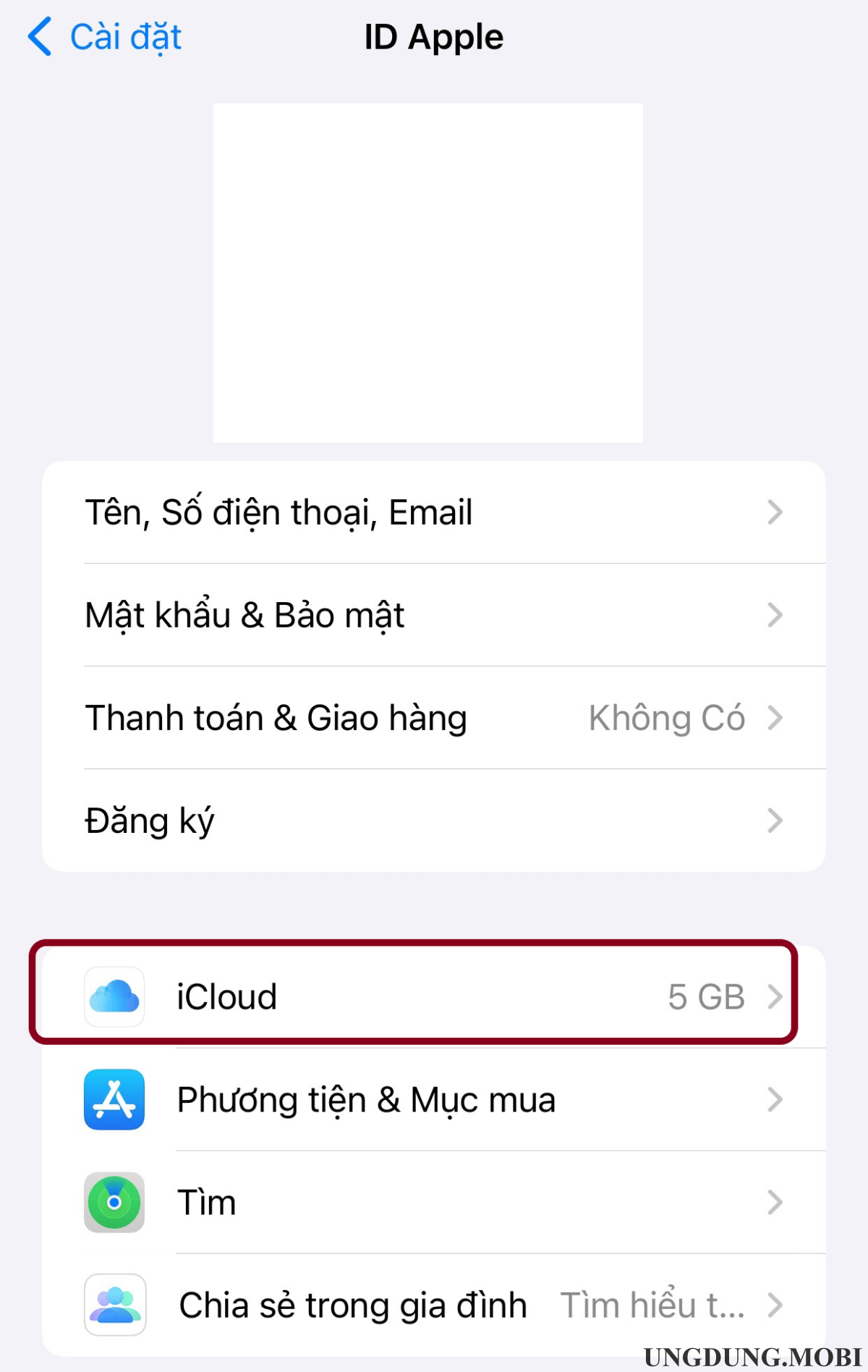
Bước 2: Trong cửa sổ iCloud -> chọn Sao lưu iCloud.
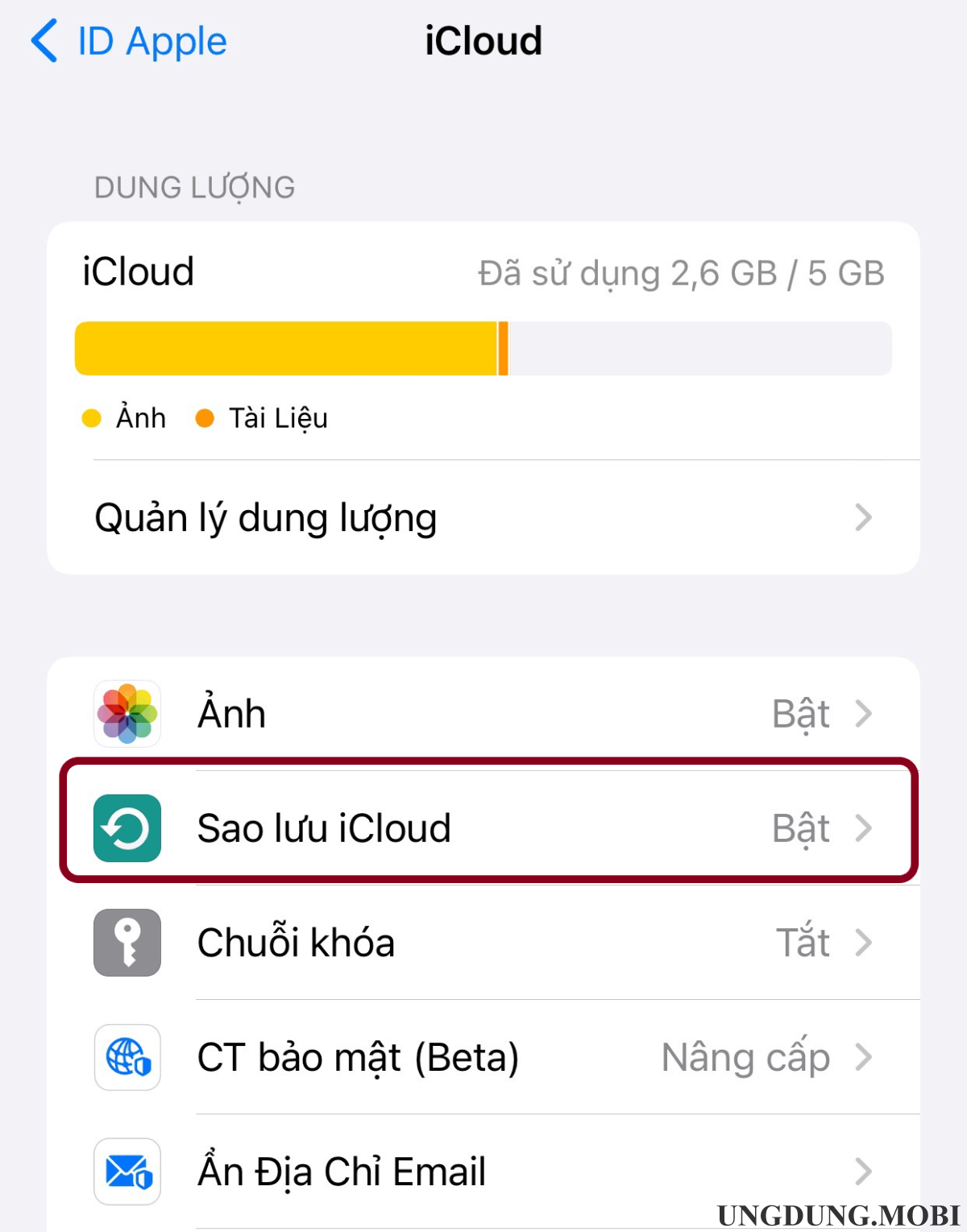
Bước 3: Tiếp đến bạn bật nút kích hoạt chế độ Sao lưu iCloud -> chọn Sao lưu bây giờ và hãy đợi một vài phút để hệ thống thực hiện sao lưu nhé.
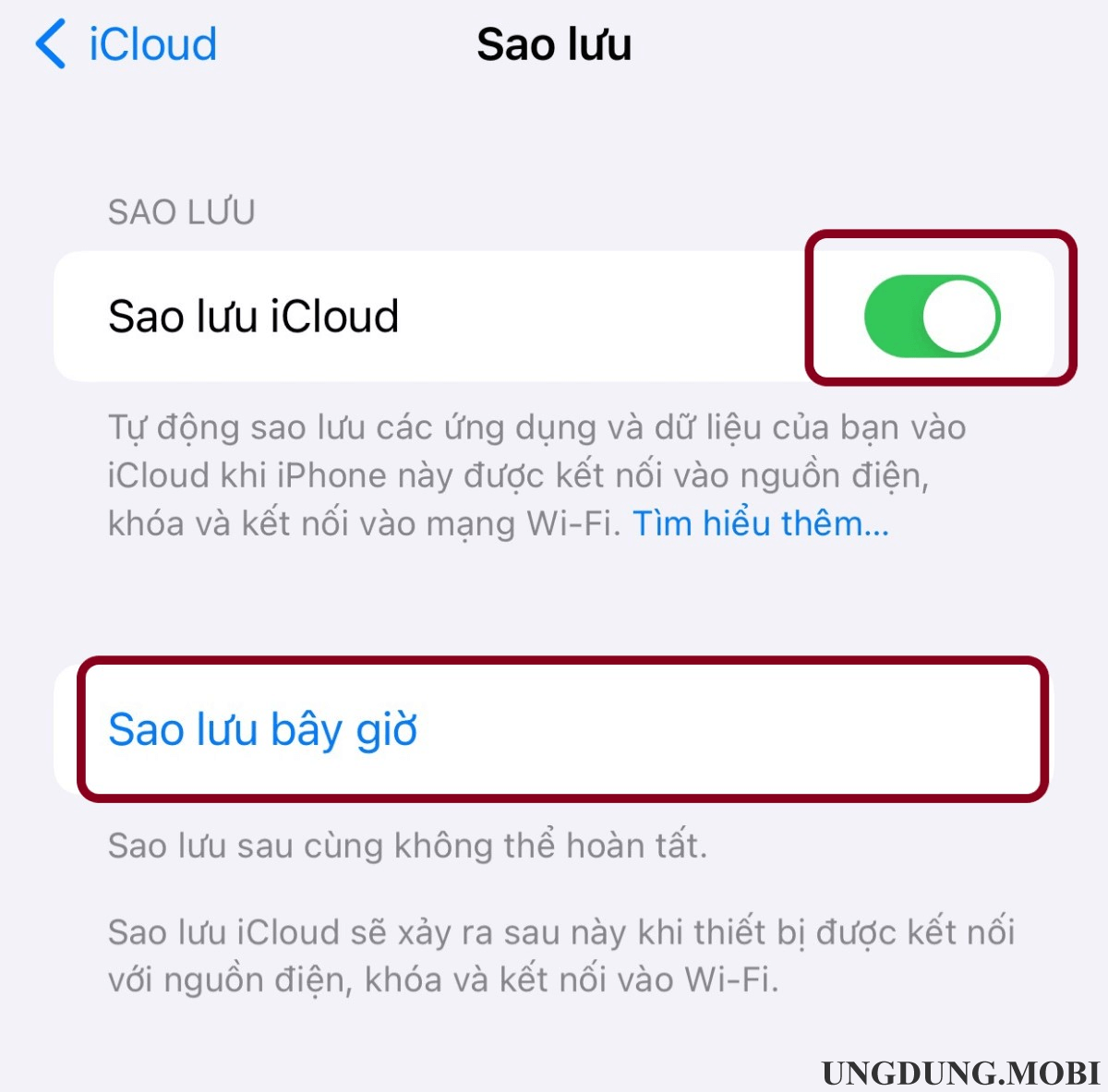
Một số lưu ý khi thực hiện cập nhật phần mềm trên điện thoại
Để quá trình cập nhật phần mềm được diễn ra suôn sẻ thì Ứng dụng Mobile sẽ lưu ý với bạn một số điều cần lưu ý, cụ thể như sau:
1. Điện thoại của bạn có đủ pin và được cắm sạc xuyên suốt quá trình cập nhật
Đây là yếu tố cơ bản để bạn có thể cập nhật phần mềm thành công. Nếu không may mức pin của bạn không đủ, hệ thống đang cập nhật thì điện thoại hết pin và tự động tắt nguồn thì quá trình sẽ bị gián đoạn, dẫn đến tình trạng xung đột phần mềm. Nếu xấu hơn thì bạn sẽ phải mất thời gian và công sức để sửa được lỗi này.
2. Không gian đặt điện thoại cần thông thoáng
Trong lúc cập nhật phần mềm mới thì máy của bạn sẽ trở nên nóng hơn bình thường. Do đó mà bạn cần để điện thoại ở nơi thoáng mát nhằm mục đích tản nhiệt, tránh xảy ra các sự cố ngoài ý muốn.
3. Kiểm tra kĩ dung lượng bộ nhớ của điện thoại
Bên cạnh việc tương thích về cấu hình thì dung lượng bộ nhớ còn trống trong điện thoại của bạn cũng cần phải đủ để không bị gián đoạn. Thông thường thì mức độ an toàn tối thiểu của bộ nhớ là trống từ 16GB trở lên. Vì vậy hãy kiểm tra thật kĩ nhé, nếu còn quá ít bộ nhớ thì bạn hãy xóa bớt các ứng dụng không cần thiết đi là được.
4. Sau khi hoàn tất cập nhật hãy sử dụng điện thoại
Nếu bạn không muốn bị xung đột hay lỗi phần mềm thì hãy đảm bảo rằng chỉ sử dụng điện thoại khi quá trình cập nhật hoàn tất. Trong lúc này thì máy của bạn sẽ được khởi động lại nhiều lần, nhưng hãy kiên nhẫn chờ đợi đến khi có thông cáo cập nhật hoàn tất nhé.
5. Đảm bảo kết nối mạng mạnh mẽ
Tốt nhất để chắc chắn quá trình cập nhật phần mềm thành công thì bạn hãy sử dụng mạng Wi-fi thay vì dữ liệu di động nhé.
Cách cập nhật phần mềm trên điện thoại
1. Đối với iPhone, iPad
Bước 1: Mở Cài đặt -> chọn Cài đặt chung -> chọn Cập nhật phần mềm.
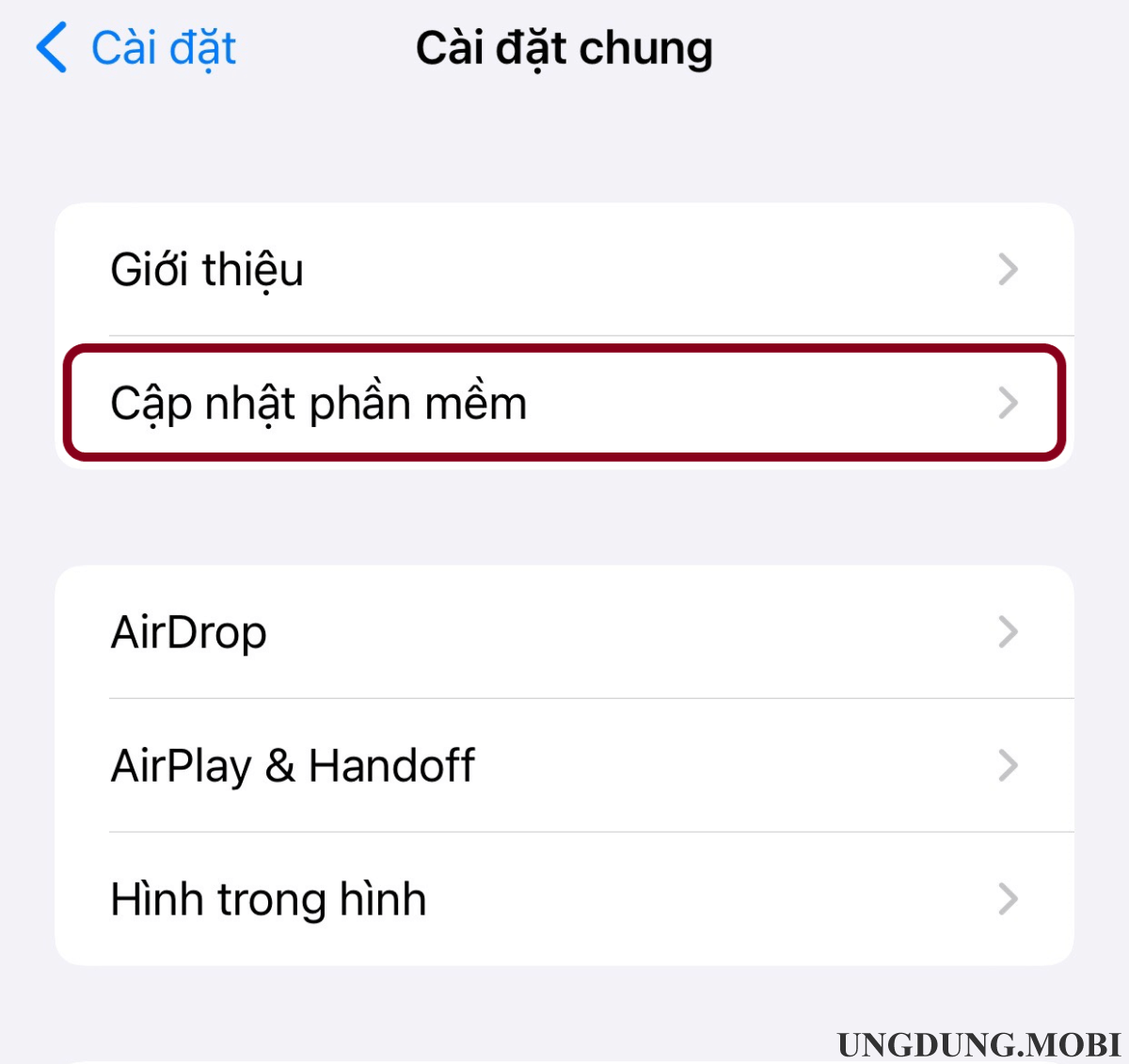
Bước 2: Trong cửa sổ cập nhật phần mềm -> bật tùy chọn Tự động cập nhật -> bây giờ điện thoại sẽ hiện lên phiên bản phần mền mới nhất -> nhấn Tải về và cài đặt.
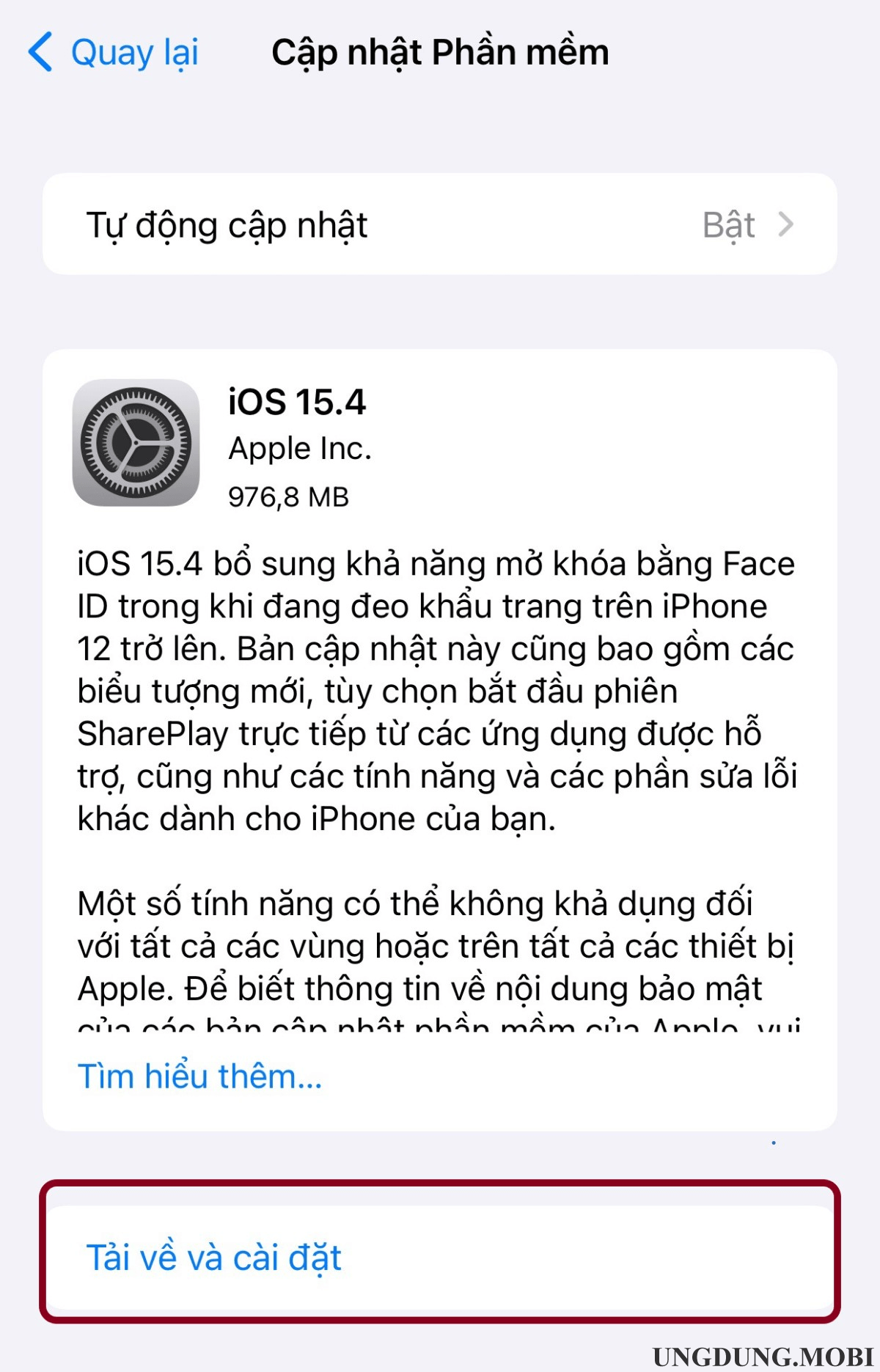
Bước 3: Nếu bạn muốn tắt Tự động cập nhật phần mềm trên iPhone thì chọn Tự động cập nhật -> tắt tùy chọn Tải về bản cập nhật iOS là được.
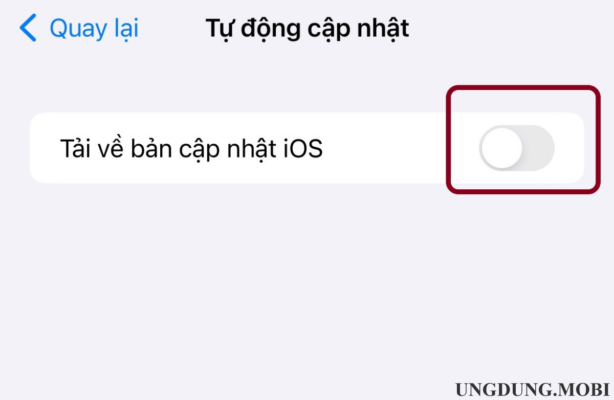
2. Đối với Android
Bước 1: Mở Cài đặt -> chọn Hệ thống -> chọn Bản cập nhật hệ thống.
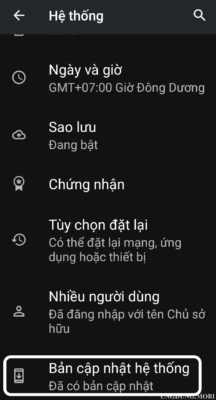
Bước 2: Bây giờ thiết bị sẽ thông báo cho bạn nếu có phiên bản mới là “Hiện đã có bản cập nhật bảo mật” với các tính năng chi tiết -> bạn có thể chọn Cập nhật và khởi động lại ngay bây giờ hoặc chọn Khởi động lại sau 2:00 SA.

Tạm kết
Vậy là Ứng dụng Mobile đã chia sẻ đến bạn tất tần tật về tính năng cập nhật phần mềm trên điện thoại Android và iPhone. Hi vọng rằng bài viết đã giúp bạn biết rõ hơn về tính năng Firmware Update – cập nhật phần mềm trên điện thoại. Chúc bạn thành công!
Bài viết cùng chủ đề:
-
Hướng dẫn cách quay video đồ vật di chuyển trên TikTok
-
TOP 5 ứng dụng bản đồ dành trên điện thoại cho dân “mù đường”
-
Mách bạn 5 ứng dụng theo dõi bước chân trên iOS, Android
-
Giải trí mọi lúc mọi nơi với 5 app xem TV trên điện thoại 2022!
-
Bảo mật cao với 6 ứng dụng nhắn tin mã hóa iOS, Android
-
6 ứng dụng nghe nhạc tốt nhất trên điện thoại iOS, Android
-
TOP 5 app học từ vựng tiếng Anh “thần tốc” 2022 bạn nên biết
-
TOP app luyện nghe tiếng Anh với người bản xứ trên iOS, Android








